Tags:ePageCreator,制作工具,杂志相关
ePageCreator电子杂志制作工具,ePageCreator是一款能够在线制作网页版电子杂志的软件,支持Flash和Html5等格式的电子杂志制作,内置了非常实用简便的操作工具。本次带来ePageCreator Windows系统版本下载,想要体验ePageCreator电子杂志制作乐趣的朋友们不妨试试吧!

ePageCreator介绍:
ePageCreator 是一款电子杂志制作工具软件(电子商刊软件),可以在操作系统Windows和Mac OS上运行。它可以创建Flash和HTML5等多种格式的电子杂志或电子书,能在包括电脑、手机、平板和电子阅读器等所有常见的设备上阅读。Windows版本的首个正式版于2000年3月10日推出,2012年3月06日推出Mac版.
ePageCreator功能:
1、适用于移动设备的HTML5
您可以将PDF转换为HTML5格式,可以在大多数流行的移动设备上查看。您的出版物可以使用HTML5和Flash创建,可以在iPad / iPhone / iPod,Android,Windows Phone和Windows 8平板电脑以及其他移动设备上阅读。
2、ePub和Mobi
在发布您的出版物时,电子书选项允许您为包括iBook,Kobo,Nook,索尼和其他电子阅读器的电子阅读器创建ePub和Mobi文件。
3、App for iOS
借助我们的免费原生iOS应用程序 - FlipExplorer,将您的出版物发布到iPad / iPhone / iPod非常简单。所以你的读者可以离线阅读你的出版物。
4、Android版应用
我们还提供Android应用程序,用于将您的出版物发布到Android设备中。这意味着您的读者无需连接互联网即可在Android智能手机和平板电脑上阅读这些刊物。
5、富媒体和超链接
将音频,视频,YouTube视频,按钮,图片和Flash动画等多媒体嵌入您出版物的页面。 ePageCreator能够自动从您的PDF中导入超链接。您还可以手动插入链接,包括内部/外部链接,转到页面链接,播放音频链接,播放视频链接,显示图像链接,显示消息链接。
6、完全自定义
我们提供15个免费的自定义主题,供您自定义您的出版物。添加您的品牌徽标,背景,图标/皮肤,颜色来构建您自己的自定义外观。
7、档案库
让您的读者查看问题或相关数字出版物。它提供了每本出版物封面的缩略图。借助此功能,您的读者可以轻松访问这些后期问题或存档问题。
8、美丽的书签
ePageCreator可以创建具有高度逼真效果的书签。您可以在编辑公开信息时添加书签,也可以由读者自行完成。所有的书签都附在书的边上,您可以为每个书签指定不同的颜色。
9、为您的出版物设置一个密码
该功能可以保护您的出版物免受未经授权的访问。所有你需要做的是为你的公开添加一个密码。打开受保护的出版物时,系统会提示您的读者输入密码。
10、社交媒体整合
此功能可让您的读者通过电子邮件或社交网络分享他们喜欢的电子书,如Facebook,Twitter和MySpace。
11、创建目录
ePageCreator会自动检测并推送PDF中的目录。您可以在导入后编辑导入的目录。
12、使用Google Analytics进行跟踪
衡量和跟踪所有读者的行为,包括访问者数量,访问量和页面浏览量,发布时间,页面花费的时间,点击的链接,播放的音频,播放的视频,搜索的关键词等等。
ePageCreator使用:
入门
--------------------------------------------------------------------------------
第1步。创建项目
点击主窗口顶部的“新建”按钮,为您的出版物创建一个新项目,并提示您选择要转换为数字出版物的PDF或图像文件。
选择PDF或图像文件后,该出版物将为您创建并准备发布。
第2步。发布
点击“发布”按钮,你会看到以下界面:
在此窗口中,您可以指定书名(书名)和输出文件夹。如果要创建脱机版并将其分发到硬盘驱动器,USB中,也可以选择“为Windows创建自执行包(.EXE格式)”或“为MacOSX创建自执行包(.APP格式)”驱动器或CD/DVD。
之后,请点击“立即发布”按钮发布您的数字出版物。发布后您将看到以下界面:
注意:您可以通过我们的内置FTP上传器或任何其他FTP客户端程序上传出版物。要使用内置的FTP上传器上传,请点击“上传”按钮开始将出版物上传到您的网站。
右键单击PDF文件以创建发布
--------------------------------------------------------------------------------
该方法允许您仅用两次点击即可创建您的数字出版物。请按照以下步骤操作:
步骤1.打开Windows资源管理器,选择您想在Windows资源管理器中发布的PDF文件,然后右键单击它们,弹出菜单将出现。
第2步。点击“使用ePageCreator创建数字出版物”菜单项,ePageCreator将自动启动,选定的PDF文件将被转换为数字出版物。
注意:发布完成后,您可以将数字出版物与PDF文件放在同一个文件夹中。它位于由PDF文件名的PDF标题命名的子文件夹内。
命令行
--------------------------------------------------------------------------------
您的数字出版物可以通过命令行创建。命令行用法如下:
epagecreator<pdf文件名>[-o输出文件夹][-t书名]
<pdf文件名称>---指定要转换的驱动器,目录和PDF文件
[-o输出文件夹]-指定输出驱动器,目录
[-t书名]-指定发布的标题
例:
epagecreatorc:\pdffiles\mybook.pdf-od:\output-t“我的书名”
epagecreator“c:\pdffiles\mybook.pdf”-o“d:\outputfolder”
epagecreator“c:\pdffiles\mybook.pdf”-o“d:\outputfolder”-t“MyBookTitle”
如上例所示,包含空格的PDF文件名和输出文件夹必须用引号括起来。
ePageCreator还可以一次处理多个PDF文件,例如:
epagecreator“c:\pdffiles\mybook1.pdf”“c:\pdffiles\mybook2.pdf”“c:\pdffiles\mybook3.pdf”-o“d:\outputfolder”
epagecreator“c:\pdffiles\mybook1.pdf”“c:\pdffiles\mybook2.pdf”“c:\pdffiles\myb
添加或编辑目录
从PDF导入页面后,可以单击“内容”按钮添加或编辑目录。
点击“Contents”按钮后,您将看到以下界面:
您可以使用右侧的四个按钮添加或编辑换算表。完成编辑后,只需点击“确定”按钮保存并退出该窗口。
注意:如果您的PDF包含任何目录(在AdobeReader中称为书签),并且ePageCreator的设置对话框中的项目“导入目录”被选中,所有目录(书签)将被导入到ePageCreator中。点击“内容”按钮后你会看到它们。


 NJStar通用编码转换器V2.60绿色版9-14
NJStar通用编码转换器V2.60绿色版9-14 UltraEdit-3226.00.0.48 官方简体中文版3-28
UltraEdit-3226.00.0.48 官方简体中文版3-28 小黑记事本纯净版安装包v3.1.0.2电脑版8-1
小黑记事本纯净版安装包v3.1.0.2电脑版8-1 RJ TextEdv14.30 多语安装版1-16
RJ TextEdv14.30 多语安装版1-16 OfficeTab(Microsoft Office多标签插件)V9.81 中文官方安装版1-23
OfficeTab(Microsoft Office多标签插件)V9.81 中文官方安装版1-23 RichEditEX本编辑控件2.0最新版1-5
RichEditEX本编辑控件2.0最新版1-5 月下蝶舞写作软件1.3正式版9-19
月下蝶舞写作软件1.3正式版9-19 光学OCR文本识别(Text-R)v1.100官方版5-11
光学OCR文本识别(Text-R)v1.100官方版5-11 adobe reader professional中文版v8.1免费百度云网盘最新版本3-27
adobe reader professional中文版v8.1免费百度云网盘最新版本3-27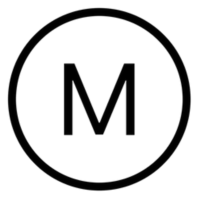 Mark Text软件v0.10.21 官方最新版12-12
Mark Text软件v0.10.21 官方最新版12-12 PDF-XChange Editor Plus32位+64位中文版V8.0.336.0绿色破解版 | 170.5M
PDF-XChange Editor Plus32位+64位中文版V8.0.336.0绿色破解版 | 170.5M Markdown本地编辑器V0.37.1.0免费版 | 79.5M
Markdown本地编辑器V0.37.1.0免费版 | 79.5M i@Report网络报表系统填报插件V4.1.0.1192 | 2.2M
i@Report网络报表系统填报插件V4.1.0.1192 | 2.2M Adobe InCopy cc 2020v15.0.155 官方最新版 | 762.7M
Adobe InCopy cc 2020v15.0.155 官方最新版 | 762.7M 日常写作无忧V2006 Build 0105绿色版 | 8.0M
日常写作无忧V2006 Build 0105绿色版 | 8.0M 电子工作提醒簿企业版v2019.11官方版 | 17.9M
电子工作提醒簿企业版v2019.11官方版 | 17.9M FontReport最新版1.3 绿色版 | 2.0M
FontReport最新版1.3 绿色版 | 2.0M 交互式笔记本应用Jupyter Notebook2020.7 免费版 | 465.0M
交互式笔记本应用Jupyter Notebook2020.7 免费版 | 465.0M
软件评论 请自觉遵守互联网相关政策法规,评论内容只代表网友观点,与本站立场无关!
网友评论